macOS 付属の Mail.app で何度も復活する「SMTP サーバリスト」の要素を消す方法です。
TL;DR
Keychain Access.app を使って com.apple.account.SMTP.accountsync を消します。
macOS に付属のメールアプリで「環境設定」に入り、「アカウント」を開くと、メール用のアカウントが表示されます。
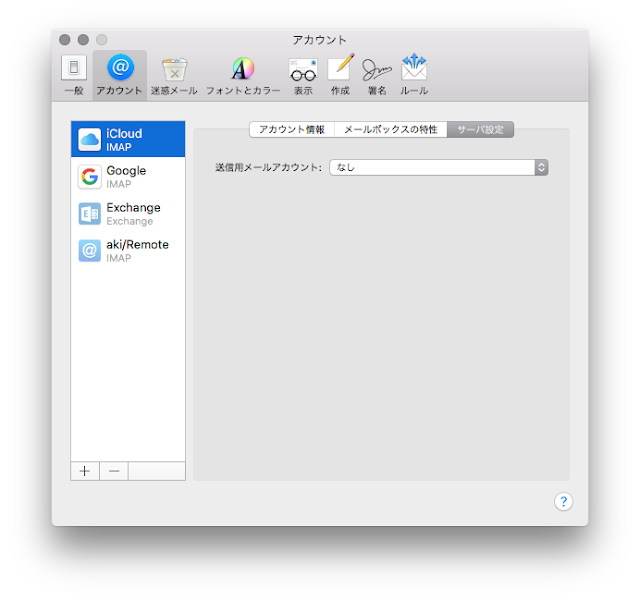
右側のペインにあるセグメントバーで「サーバ設定」を選択すると「送信用メールアカウント」のプルダウンメニューが表示され、「SMTP サーバリストを編集」からサーバの一覧画面へ移動できます。
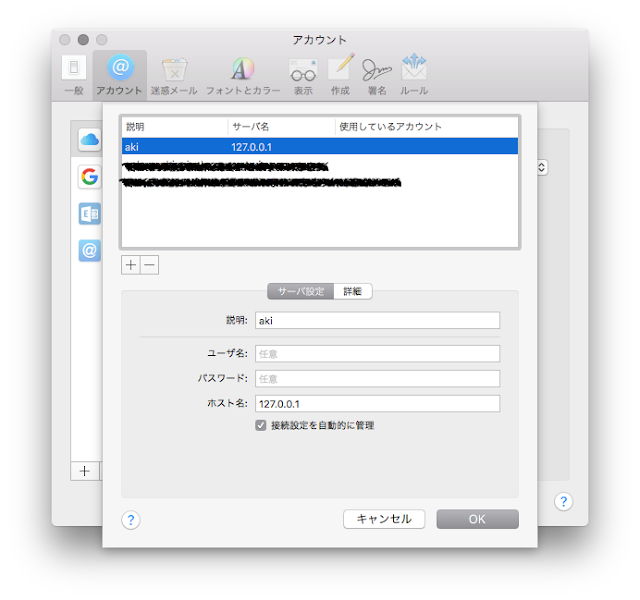
本来ならば、消したい要素を選択し「-」ボタンを押すことで、不要な要素を消すことができるのですが、設定画面を抜け、再度設定画面へ戻ってくると、なぜか消した要素が復活してしまうことがあります。
この現象は Keychain.app を開いて該当項目を消すことで修正できます。
危険な操作ですので、十分に用心して行ってください。
1. Keychain Access.app を開きます。
2. メニューバーにある「表示」から「不可視項目を表示」を選択します。
3. Keychain Access.app の右上にある検索ボックスへ「com.apple.account.SMTP.asynchost」と入力します。
4. 「アカウント」に表示されている項目が「SMTP サーバリスト」の「ホスト名」と合致する項目を選択し、delete ボタンを押します。
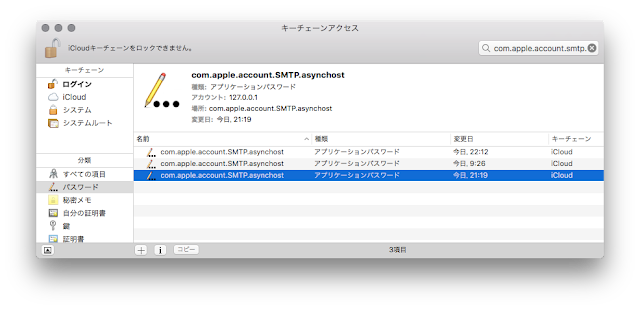
これでメールアプリからも不要な要素が削除できました。念のために不可視項目を非表示にしておきましょう。
5. メニューバーにある「表示」から「不可視項目を非表示」を選択します。